8 τρόποι για να διορθώσετε τον κίνδυνο βροχής 2 Multiplayer που δεν λειτουργεί
Miscellanea / / November 28, 2021
Το Risk of Rain 2 είναι ένα παιχνίδι για πολλούς παίκτες που έχει λάβει κριτικές και σχόλια από την κυκλοφορία του τον Μάρτιο του 2019. Με τόσα πολλά παιχνίδια σκοποβολής διαθέσιμα στην αγορά σήμερα, αυτό το παιχνίδι είναι ξεχωριστό και έχει προσελκύσει ένα ευρύ φάσμα κοινού. Ωστόσο, λίγοι χρήστες έχουν αναφέρει ότι το πρόβλημα μη λειτουργίας του Risk of Rain 2 Multiplayer συχνά τους ενοχλεί. Ενώ, άλλοι απολαμβάνουν να παίζουν το παιχνίδι σε λειτουργία για πολλούς παίκτες, χωρίς κανένα πρόβλημα. Ωστόσο, υπήρξαν επίσης αναφορές ότι το παιχνίδι χάνει τη σύνδεση με τον οικοδεσπότη και ως εκ τούτου, κολλάει συχνά. Έτσι, σήμερα, θα σας βοηθήσουμε να διορθώσετε το πρόβλημα μη εκκίνησης του Risk of Rain 2 Multiplayer στα Windows 10.
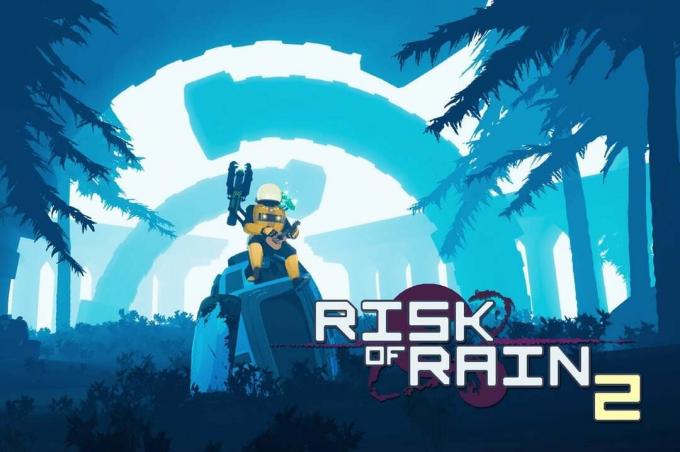
Περιεχόμενα
- Πώς να διορθώσετε το πρόβλημα που δεν λειτουργεί το Risk of Rain 2 Multiplayer
- Μέθοδος 1: Επανεκκινήστε τον υπολογιστή Windows 10.
- Μέθοδος 2: Εκτέλεση κινδύνου βροχής 2 ως διαχειριστής
- Μέθοδος 3: Επαλήθευση της ακεραιότητας των αρχείων του παιχνιδιού (μόνο Steam)
- Μέθοδος 4: Προσθήκη εξαίρεσης παιχνιδιού στο τείχος προστασίας του Windows Defender
- Μέθοδος 5: Απενεργοποίηση τείχους προστασίας του Windows Defender (Δεν συνιστάται)
- Μέθοδος 6: Απενεργοποίηση/απεγκατάσταση προστασίας από ιούς τρίτων.
- Μέθοδος 7: Port Forwarding
- Μέθοδος 8: Ενημερώστε τα Windows.
- Σχετικά Προβλήματα
Πώς να διορθώσετε το πρόβλημα που δεν λειτουργεί το Risk of Rain 2 Multiplayer
Πολλοί λόγοι προκαλούν πρόβλημα μη εκκίνησης του Risk of Rain 2 για πολλούς παίκτες, όπως:
- Ζητήματα τείχους προστασίας - Εάν το τείχος προστασίας του Windows Defender ή το πρόγραμμα προστασίας από ιούς τρίτου κατασκευαστή αποκλείει το Risk of Rain 2, τότε ενδέχεται να μην έχετε πρόσβαση σε λίγες δυνατότητες σε αυτό. Ως εκ τούτου, θα προκαλέσει το εν λόγω ζήτημα.
- Κατεστραμμένα τοπικά αρχεία – Τα κατεστραμμένα αρχεία και δεδομένα παιχνιδιού ενδέχεται να προκαλέσουν αυτό το πρόβλημα.
- Αποκλεισμένες θύρες παιχνιδιών – Όταν ο δρομολογητής που χρησιμοποιείτε σας έχει εκχωρήσει την ίδια θύρα που χρησιμοποιεί το παιχνίδι για κάποιο άλλο σκοπό, τότε θα αντιμετωπίσετε το εν λόγω πρόβλημα.
- Προνόμια Διαχειριστή – Εάν δεν χρησιμοποιείτε το Steam ως διαχειριστής, ενδέχεται να αντιμετωπίσετε το πρόβλημα που δεν λειτουργεί το Risk of Rain 2. Επίσης, βεβαιωθείτε ότι το αρχείο steam_appid.txt δεν διαγράφεται κάθε φορά που εκτελείτε το παιχνίδι.
Προκαταρκτικοί Έλεγχοι
Πριν ξεκινήσετε με την αντιμετώπιση προβλημάτων,
- Εξασφαλίζω καλή ταχύτητα internet σύνδεση.
- Ελέγξτε τις ελάχιστες απαιτήσεις συστήματος για να λειτουργήσει σωστά το παιχνίδι.
- Συνδεθείτε ως διαχειριστής και μετά, τρέξτε το παιχνίδι.
Μέθοδος 1: Επανεκκινήστε τον υπολογιστή Windows 10
Αυτή μπορεί να φαίνεται πολύ απλή μέθοδος, αλλά είναι λειτουργικά επαρκής.
1. Εξοδος από Κίνδυνος βροχής 2 και κλείστε όλα τα άλλα παρόμοια προγράμματα από Διαχειριστής εργασιών.
2. Πλοηγηθείτε στο Αρχικο ΜΕΝΟΥ πατώντας το κλειδί Windows.
3. Τώρα, επιλέξτε το Εικονίδιο τροφοδοσίας.
4. Αρκετές επιλογές όπως Υπνος, ΤΕΡΜΑΤΙΣΜΟΣ ΛΕΙΤΟΥΡΓΙΑΣ, και Επανεκκίνηση θα εμφανιστεί. Εδώ, κάντε κλικ στο Επανεκκίνηση, όπως φαίνεται.
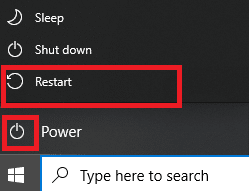
5. Μετά την επανεκκίνηση, ξεκινήστε το παιχνίδι. Ελέγξτε εάν το πρόβλημα έχει επιλυθεί τώρα.
Μέθοδος 2: Εκτέλεση κινδύνου βροχής 2 ως διαχειριστής
Χρειάζεστε δικαιώματα διαχειριστή για πρόσβαση σε όλα τα αρχεία και τις υπηρεσίες σε οποιαδήποτε εφαρμογή, συμπεριλαμβανομένων των παιχνιδιών. Εάν δεν έχετε τα απαιτούμενα δικαιώματα διαχείρισης, ενδέχεται να αντιμετωπίσετε το πρόβλημα μη έναρξης του Risk of Rain 2. Επομένως, εκτελέστε το παιχνίδι ως διαχειριστής όπως εξηγείται παρακάτω:
1. Κάντε δεξί κλικ στο Κίνδυνος βροχής 2Συντομώτερος δρόμος.
2. Τώρα, κάντε κλικ στο Ιδιότητες, όπως φαίνεται.

3. Εδώ, μεταβείτε στο Συμβατότητα αυτί.
4. Τώρα, επιλέξτε το πλαίσιο δίπλα Εκτελέστε αυτό το πρόγραμμα ως διαχειριστής, όπως απεικονίζεται.

5. Τέλος, κάντε κλικ στο Εφαρμογή > ΟΚ για να αποθηκεύσετε αυτές τις αλλαγές.
Διαβάστε επίσης:Πώς να ενεργοποιήσετε τον έλεγχο λογαριασμού χρήστη σε συστήματα Windows
Μέθοδος 3: Επαλήθευση της ακεραιότητας των αρχείων του παιχνιδιού (μόνο Steam)
Αυτή η μέθοδος είναι μια απλή λύση σε όλα τα προβλήματα που σχετίζονται με τα παιχνίδια Steam και έχει λειτουργήσει για τους περισσότερους χρήστες. Σε αυτή τη διαδικασία, τα αρχεία στο σύστημά σας θα συγκριθούν με τα αρχεία του διακομιστή Steam. Και η διαφορά που βρέθηκε θα διορθωθεί με την επισκευή ή την αντικατάσταση αρχείων. Σας προτείνουμε να χρησιμοποιήσετε αυτήν την εκπληκτική δυνατότητα στο Steam. Ως εκ τούτου, για να επαληθεύσετε την ακεραιότητα των αρχείων παιχνιδιού, διαβάστε τον οδηγό μας Πώς να επαληθεύσετε την ακεραιότητα των αρχείων παιχνιδιών στο Steam.

Μέθοδος 4: Προσθήκη εξαίρεσης παιχνιδιού σε Τείχος προστασίας του Windows Defender
Το Τείχος προστασίας των Windows λειτουργεί ως φίλτρο στο σύστημά σας καθώς σαρώνει και αποκλείει επιβλαβείς πληροφορίες. Ωστόσο, μερικές φορές, τα αξιόπιστα προγράμματα αποκλείονται επίσης από το Τείχος προστασίας. Επομένως, σε τέτοιες περιπτώσεις, προσθέστε μια εξαίρεση του προγράμματος
1. Πάτα το Windowsκλειδί, τύπος Πίνακας Ελέγχου, και χτυπήστε Εισαγω να το εκτοξεύσει.
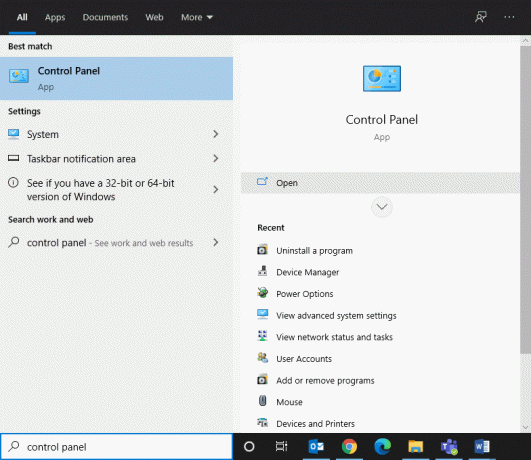
2. Ορίστε Προβολή από>Μεγάλα εικονίδια και κάντε κλικ στο Τείχος προστασίας του Windows Defender, όπως φαίνεται.

3. Στη συνέχεια, κάντε κλικ στο Επιτρέψτε μια εφαρμογή ή μια δυνατότητα μέσω του Τείχους προστασίας του Windows Defender, όπως απεικονίζεται παρακάτω.
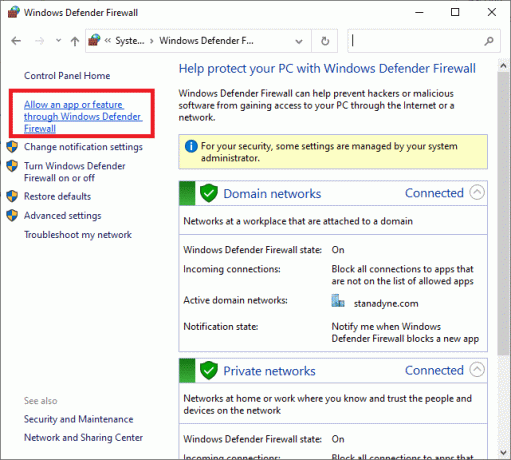
4. Στη συνέχεια κάντε κλικ Αλλαξε ρυθμίσεις. Ελεγξε το Τομέα, Ιδιωτικός & Δημόσιο κουτιά που αντιστοιχούν σε Κίνδυνος βροχής 2 για να το επιτρέψετε μέσω του Τείχους προστασίας.
Σημείωση: Χρήση Να επιτρέπεται μια άλλη εφαρμογή… για να αναζητήσετε τη συγκεκριμένη εφαρμογή εάν δεν εμφανίζεται στη λίστα.
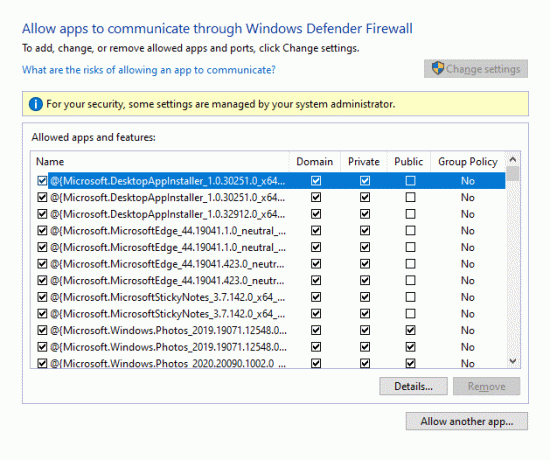
5. Τέλος, κάντε κλικ Εντάξει.
Μέθοδος 5: Απενεργοποίηση τείχους προστασίας του Windows Defender (Δεν συνιστάται)
Εάν η παραπάνω μέθοδος δεν λειτουργεί, απενεργοποιήστε το τείχος προστασίας για να διορθώσετε τη μη εκκίνηση του Risk of Rain 2 Multiplayer στο ζήτημα των Windows 10.
Σημείωση: Η απενεργοποίηση του τείχους προστασίας καθιστά το σύστημά σας πιο ευάλωτο σε επιθέσεις κακόβουλου λογισμικού ή ιών. Επομένως, εάν επιλέξετε να το κάνετε αυτό, φροντίστε να το ενεργοποιήσετε αμέσως αφού ολοκληρώσετε το παιχνίδι.
1. Πλοηγηθείτε στο Πίνακας Ελέγχου > Τείχος προστασίας του Windows Defender όπως αναφέρθηκε προηγουμένως.
2. Επίλεξε το Ενεργοποιήστε ή απενεργοποιήστε το τείχος προστασίας του Windows Defender επιλογή από το αριστερό παράθυρο, όπως επισημαίνεται.
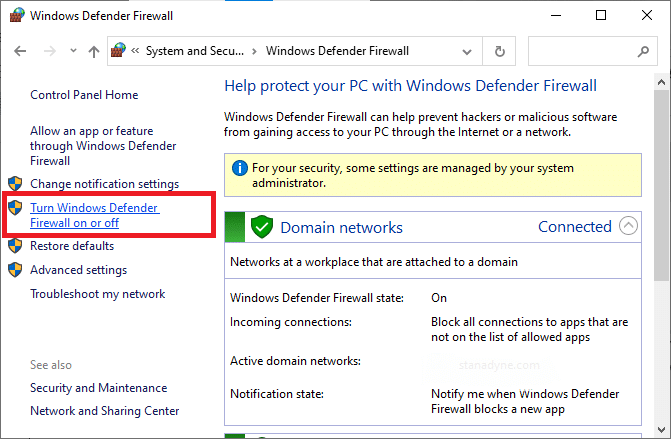
3. Εδώ, επιλέξτε το Απενεργοποιήστε το τείχος προστασίας του Windows Defender (δεν συνιστάται) επιλογή για κάθε διαθέσιμη ρύθμιση δικτύου, π.χ Τομέα, Δημόσιο & Ιδιωτικός.

4. Επανεκκίνησητον υπολογιστή σας. Ελέγξτε εάν το πρόβλημα δεν λειτουργεί το Risk of Rain 2 για πολλούς παίκτες έχει επιδιορθωθεί τώρα.
Διαβάστε επίσης:Διορθώστε το σφάλμα φόρτωσης εφαρμογής Steam 3:0000065432
Μέθοδος 6: Απενεργοποίηση/απεγκατάσταση προστασίας από ιούς τρίτων
Σε ορισμένες περιπτώσεις, το λογισμικό προστασίας από ιούς τρίτου μέρους εμποδίζει επίσης το άνοιγμα του προγράμματος, το οποίο δεν θα επιτρέψει στο παιχνίδι σας να δημιουργήσει σύνδεση με τον διακομιστή. Επομένως, για να επιλύσετε το ίδιο, μπορείτε είτε να απενεργοποιήσετε προσωρινά είτε να απεγκαταστήσετε το πρόγραμμα προστασίας από ιούς που είναι εγκατεστημένο στον υπολογιστή σας.
Σημείωση: Έχουμε δείξει τα βήματα για Avast δωρεάν Antivirus ως παράδειγμα εδώ. Ακολουθήστε παρόμοια βήματα σε άλλες τέτοιες εφαρμογές.
Μέθοδος 6Α: Απενεργοποιήστε το Avast Antivirus
1. Κάντε δεξί κλικ στο Avast Antivirus εικονίδιο στο Γραμμή εργασιών.
2. Τώρα, επιλέξτε, Έλεγχος ασπίδων Avast, όπως φαίνεται.
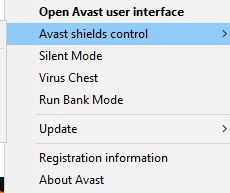
3. Επιλέξτε κάποιο από αυτά επιλογές:
- Απενεργοποιήστε για 10 λεπτά
- Απενεργοποιήστε για 1 ώρα
- Απενεργοποιήστε μέχρι να γίνει επανεκκίνηση του υπολογιστή
- Μόνιμη απενεργοποίηση
Μέθοδος 6Β: Απεγκαταστήστε το Avast Antivirus
1. Εκτόξευση Πίνακας Ελέγχου και κάντε κλικ στο Απεγκαταστήστε ένα πρόγραμμα σύμφωνα με το Προγράμματα ενότητα, όπως τονίστηκε.
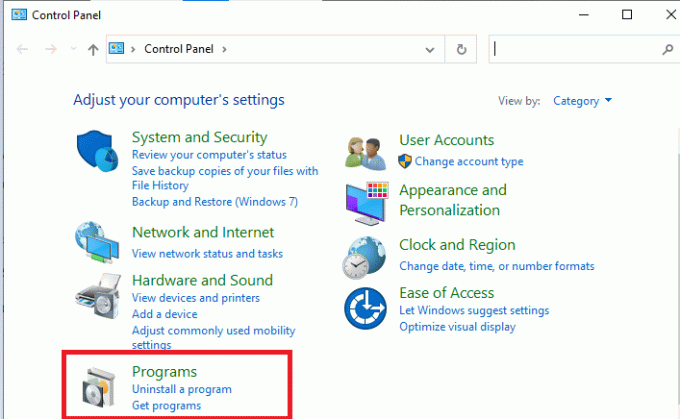
2. Εδώ, κάντε δεξί κλικ AvastΔωρεάν Antivirus και μετά, κάντε κλικ στο Απεγκατάσταση, όπως απεικονίζεται παρακάτω.

Μέθοδος 7: Port Forwarding
Όπως αναφέρθηκε στην αρχή αυτού του άρθρου, εάν ο δρομολογητής μπλοκάρει τις θύρες του παιχνιδιού σας, ενδέχεται να αντιμετωπίσετε το πρόβλημα του Risk of Rain 2 Multiplayer που δεν λειτουργεί. Ωστόσο, μπορείτε να προωθήσετε αυτές τις θύρες για να διορθώσετε το ίδιο.
1. Πάτα το Windows κλειδί και τύπος cmd. Κάντε κλικ στο Εκτελέστε ως διαχειριστής για την έναρξη Γραμμή εντολών.

2. Τώρα, πληκτρολογήστε ipconfig /all και χτυπήστε Εισαγω, όπως φαίνεται.
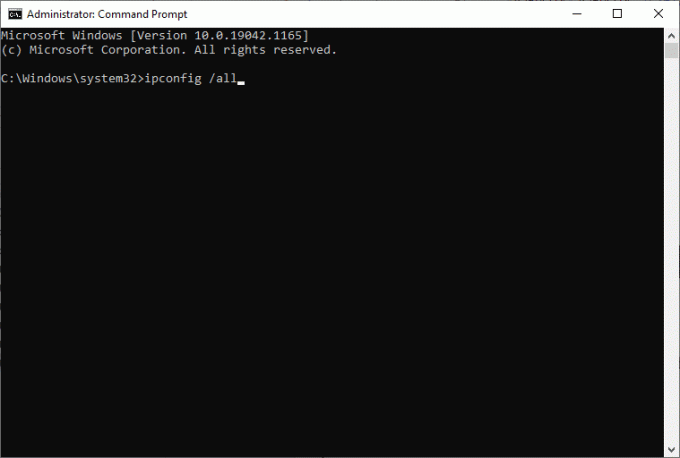
3. Σημειώστε τις τιμές του Προεπιλεγμένη πύλη, Μάσκα υποδικτύου, ΜΑΚ, και DNS.

4. Για να ανοίξετε το Τρέξιμο παράθυρο διαλόγου, πατήστε το Windows +R κλειδί.
5. Τύπος ncpa.cpl και κάντε κλικ Εντάξει.
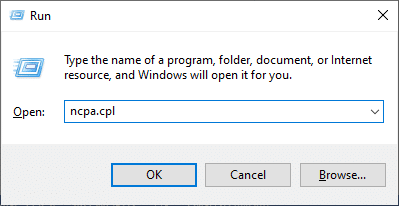
6. Κάντε δεξί κλικ στο δικό σας σύνδεση δικτύου και κάντε κλικ στο Ιδιότητες, όπως τονίζεται.
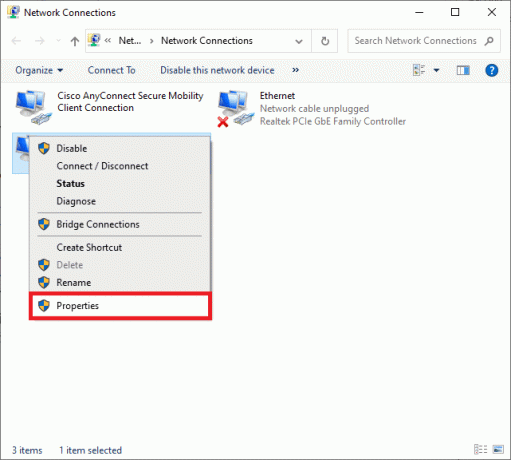
7. Εδώ, επιλέξτε Πρωτόκολλο Διαδικτύου Έκδοση 4 (TCP/IPv4) και κάντε κλικ στο Ιδιότητες.
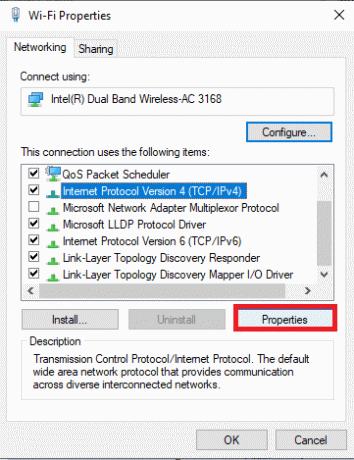
8. Επιλέξτε το εικονίδιο Χρησιμοποιήστε τις ακόλουθες διευθύνσεις διακομιστή DNS.
9. Στη συνέχεια, εισαγάγετε τις τιμές που δίνονται παρακάτω:
Προτιμώμενος διακομιστής DNS: 8.8.8.8Εναλλακτικός διακομιστής DNS: 8.8.4.4
10. Στη συνέχεια, ελέγξτε το Επικυρώστε τις ρυθμίσεις κατά την έξοδο επιλογή και κάντε κλικ στο Εντάξει.
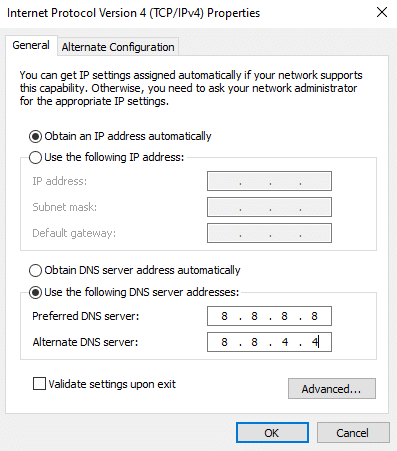
11. Εκκινήστε το δικό σας φυλλομετρητής και πληκτρολογήστε τα δικα σουδιεύθυνση IP για να ανοίξετε τις ρυθμίσεις του δρομολογητή.
12. Καταχώρησε διαπιστευτήρια σύνδεσης.
13. Πλοηγηθείτε στο Ενεργοποίηση μη αυτόματης ανάθεσης υπό Βασική διαμόρφωσηκαι κάντε κλικ στο Ναί.
14. Τώρα, στις ρυθμίσεις DCHP, εισαγάγετε τη δική σας Διεύθυνση Mac και διεύθυνση IP, και Διακομιστές DNS και κάντε κλικ στο Αποθηκεύσετε.
15. Κάντε κλικ στο Port Forwardingκαι πληκτρολογήστε την ακόλουθη σειρά θυρών για να ανοίξετε κάτω Αρχή και Τέλος πεδία:
TCP: 27015-27030, 27036-27037UDP: 4380, 27000-27031, 27036

16. Τώρα, πληκτρολογήστε το Στατική διεύθυνση IP έχετε δημιουργήσει και ελέγξτε επιτρέπω επιλογή.
17. Τέλος, κάντε κλικ στο Αποθηκεύσετε ή Ισχύουν κουμπί για να αποθηκεύσετε τις αλλαγές.
18. Επανεκκίνηση τον δρομολογητή και τον υπολογιστή σας. Ελέγξτε εάν το πρόβλημα έχει λυθεί τώρα.
Διαβάστε επίσης:Διόρθωση Το περιεχόμενο δεν μπορεί να εμφανιστεί επειδή το στοιχείο ελέγχου S/MIME δεν είναι διαθέσιμο
Μέθοδος 8: Ενημερώστε τα Windows
Η Microsoft εκδίδει ενημερώσεις περιοδικά για να διορθώνει τα σφάλματα στο σύστημά σας. Ως εκ τούτου, η εγκατάσταση νέων ενημερώσεων μπορεί να σας βοηθήσει να διορθώσετε το πρόβλημα μη εκκίνησης του Risk of Rain 2 Multiplayer.
1. Πάτα το Windows + I τα κλειδιά μαζί για να ανοίξουν Ρυθμίσεις στο σύστημά σας.
2. Τώρα, επιλέξτε Ενημέρωση & Ασφάλεια.
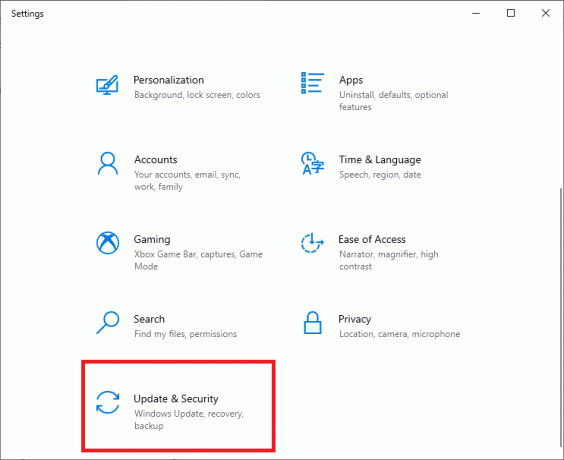
3. Τώρα, κάντε κλικ στο Ελεγχος για ενημερώσεις κουμπί.

4Α. Κάντε κλικ Εγκατάσταση τώρα για λήψη και εγκατάσταση της πιο πρόσφατης διαθέσιμης ενημέρωσης.

4Β. Εάν το σύστημά σας είναι ήδη ενημερωμένο, τότε θα εμφανιστεί Είστε ενημερωμένοι μήνυμα.
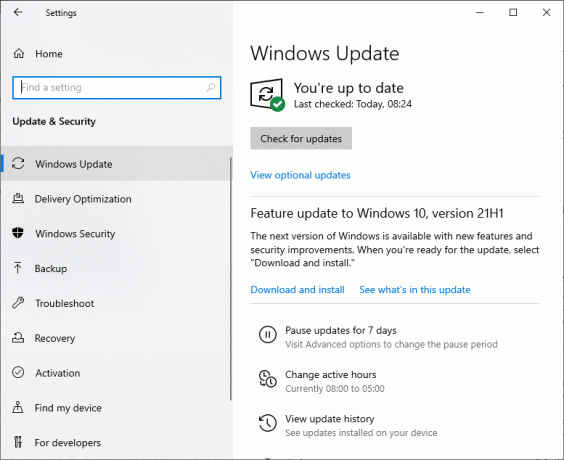
5. Επανεκκίνηση τον υπολογιστή σας για να εφαρμόσετε τις πιο πρόσφατες ενημερώσεις.
Σχετικά Προβλήματα
Λίγα προβλήματα παρόμοια με το Risk of Rain 2 Multiplayer που δεν ξεκινάει παρατίθενται παρακάτω μαζί με τις πιθανές λύσεις τους:
- Risk of Rain 2 Μαύρη οθόνη για πολλούς παίκτες – Ξεκινήστε την αντιμετώπιση προβλημάτων εκτελώντας το παιχνίδι με δικαιώματα διαχειριστή όποτε αντιμετωπίζετε αυτό το ζήτημα. Στη συνέχεια, ελέγξτε για αρχεία που λείπουν χρησιμοποιώντας επαλήθευση της ακεραιότητας της λειτουργίας αρχείων παιχνιδιού στο Steam.
- Κίνδυνος βροχής 2 Μη φόρτωση – Όταν αντιμετωπίζετε αυτό το ζήτημα, ενημερώστε τα προγράμματα οδήγησης γραφικών και επιλύστε διενέξεις με τα προγράμματα προστασίας από ιούς και τείχους προστασίας.
- Δεν λειτουργεί το λόμπι πολλών παικτών Risk of Rain 2 – Επανεκκινήστε το παιχνίδι σας όταν αντιμετωπίσετε αυτό το πρόβλημα.
- Κίνδυνος βροχής 2 Χάθηκε η σύνδεση – Επαναφέρετε τον δρομολογητή σας και ζητήστε βοήθεια από τον πάροχο υπηρεσιών διαδικτύου σας για να ταξινομήσετε προβλήματα συνδεσιμότητας. Βεβαιωθείτε ότι τα προγράμματα οδήγησης δικτύου είναι ενημερωμένα και χρησιμοποιείτε ενσύρματο δίκτυο αντί για δίκτυο Wi-Fi.
Συνιστάται
- Πώς να διορθώσετε το Avast Update Stuck στα Windows 10
- Διορθώστε το Star Wars Battlefront 2 Not Launching
- Διορθώστε τον κωδικό σφάλματος Destiny 2 Μπρόκολο
- Διορθώστε το Fallout 76 που αποσυνδέθηκε από τον διακομιστή
- Διορθώστε το League of Legends Frame Drops
Ελπίζουμε ότι αυτός ο οδηγός ήταν χρήσιμος και θα μπορούσατε διορθώσετεΤο Risk of Rain 2 Multiplayer δεν λειτουργείπρόβλημα στα Windows 10. Ενημερώστε μας ποια μέθοδος λειτούργησε καλύτερα για εσάς. Επίσης, εάν έχετε οποιεσδήποτε απορίες/προτάσεις σχετικά με αυτό το άρθρο, μην διστάσετε να τις αφήσετε στην ενότητα σχολίων.



